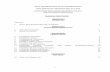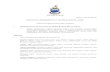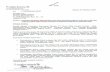BAB IV RANCANGAN JARINGAN USULAN Jaringan Usulan Pada tahapan ini penulis memberikan usulan atau solusi untuk diterapkannya Wireless Point to Point menggunakan Antena Grid dan di konfigurasi dengan Router Mikrotik di PT. Mandom Indonesia Tbk agar selalu stabil pada proses komunikasi dan pertukaran data antara kantor factory 1 dan 2. Topologi Jaringan Pada tahap ini, penulis menegaskan tidak melakukan proses pembangunan topologi jaringan, penulis hanya menganalisa dan merancang suatu sistem pencadangan jaringan internet pada jaringan yang telah berjalan dan mendefinisikan parameter-parameter konfigurasi yang dibutuhkan untuk menjamin sistem pertukaran data pada server yang akan diimplementasikan dapat berjalan dengan baik dan sesuai dengan apa yang dibutuhkan oleh PT. Mandom Indonesia Tbk 42

Welcome message from author
This document is posted to help you gain knowledge. Please leave a comment to let me know what you think about it! Share it to your friends and learn new things together.
Transcript

BAB IV
RANCANGAN JARINGAN USULAN
4.1. Jaringan Usulan
Pada tahapan ini penulis memberikan usulan atau solusi untuk
diterapkannya Wireless Point to Point menggunakan Antena Grid dan di
konfigurasi dengan Router Mikrotik di PT. Mandom Indonesia Tbk agar selalu
stabil pada proses komunikasi dan pertukaran data antara kantor factory 1 dan 2.
4.1.1. Topologi Jaringan
Pada tahap ini, penulis menegaskan tidak melakukan proses pembangunan
topologi jaringan, penulis hanya menganalisa dan merancang suatu sistem
pencadangan jaringan internet pada jaringan yang telah berjalan dan
mendefinisikan parameter-parameter konfigurasi yang dibutuhkan untuk
menjamin sistem pertukaran data pada server yang akan diimplementasikan dapat
berjalan dengan baik dan sesuai dengan apa yang dibutuhkan oleh PT. Mandom
Indonesia Tbk
Gambar IV.1Topologi Jaringan PT Mandom Indonesia Tbk
42

43
4.1.2. Skema Jaringan
Gambar IV.2Skema Jaringan Usulan
Pada skema jaringan usulan dapat dilihat bahwa tidak ada penambahan
pada skema jaringan selain menambahkan Perangkat Jaringan Wireless Point to
Point yang nantinya akan digunakan untuk cadangan jaringan utama yaitu
jaringan internet.
4.1.3. Keamanan Jaringan
Pada jaringan PT Mandom Indonesia Tbk sudah menggunakan teknik
yang cukup baik untuk mengamankan jaringan komputer agar terhindar dari
perlakuan oknum yang tidak bertanggung jawab yang berniat untuk merusak
jaringan komputer tersebut, teknik yang dilakukan untuk mengamankan yaitu
secara sistem atau melalui perangkat lunak dan secara fisik. Untuk masing–
masing komputer client sudah diamankan dengan antivirus yang baik dimana
antivirus tersebut untuk mencegah adanya malware atau virus yang akan

44
merusak file pada sistem komputer client dan dilakukan pengecekan berkala
disetiap komputer client agar terhindar dari virus jahat dan tentunya menjadi
lebih baik kinerja komputer client tersebut. Dan untuk komputer server, dalam
pengamanannya dilakukan beberapa langkah pengamanan dari dalam sistem
perangkat lunak berkala yaitu seperti meng-update antivirus server, meng-install
Remote Desktop sebagai alternatif remote server, mengaktifkan audit policy dan
account lockout policy untuk melihat log yang mencurigakan, serta melakukan
backup file dan Cleaning Bug yang berada di server, pengamanan secara fisik
sering dilakukan yaitu seperti kondisi server dan mengamankan peralatan server
dengan meletakkan diruang tersendiri yang terkunci aman, hal tersebut tentunya
dilakukan secara berkala agar menjamin kinerja yang baik setiap harinya.
4.1.4. Rancangan Aplikasi
Pada tahap ini penulis melakukan dengan cara mengimplementasikan
Wireless Point To Point menggunakan Antenna Grid dengan Router Mikrotik
Rb411 yang sudah dibuat menggunakan mesin virtual. Simulasi ini bertujuan
untuk meminimalisasi kesalahan yang ada sebelum penulis melakukan
implementasi langsung ke dalam jaringan sistem nyata.
Penulis menggunakan software virtual box 5 untuk memvirtualisasikan
Wireless Point to Point menggunakan Antena Grid dengan menggunakan
Mikrotik OS didalam Windows OS pada jaringan PT Mandom Indonesia Tbk.
Sebelum instalasi Wireless Point to Point dilakukan, dilakukan beberapa
konfigurasi dan instalasi software pendukung terlebih dahulu.
1. Instalasi aplikasi virtualbox versi 5.0.24
2. Instal OS Windows Server 2008 sebagai server (Kantor Factory 1)

45
3. Instal OS Windows XP Sebagai Client (Kantor Factory 2)
4. Konfigurasi Pada OS Windows Server sebagai server dan Windows XP
sebagai client. Pada konfigurasi OS Windows ini dilakukan pengalamatan
IP terhadap server dan client.
5. Instalasi perangkat Antena Grid dan Konfigurasi Mikrotik OS
menggunakan Aplikasi Winbox.
1. Persiapkan alat yaitu : antenna grid 2.4 GHz, router board RB 411,
kabel crossover dan straight, PoE, Router Board adapter. Kemudian
lakukan instalasi antena dan arahkan ke BTS tujuan seperti gambar
dibawah ini.
Gambar IV.3Antena Grid dan Peralatan Instalasi
2. Menghubungkan Mikrotik 1 Dengan Internet
Remote Mikrotik 1 dengan Aplikasi Winbox
Hubungkan Mikrotik 1 dengan Internet. Jika internetnya
menggunakan kabel UTP hubungkan pada Port Ether 1
Mikrotik. kemudian setting IP Address ether 1 jika Internet
tersebut menggunakan IP Static. Cara settingnya adalah dengan
cara pilih menu

IP >> Addresses
46
Pilih tanda Tambah/Plus (+), setelah itu akan ada
window baru seperti gambar di bawah. Masukkan IP
baru yang satu Network untuk dapat terhubung ke
Internet. pastikan tambahkan subnet mask pada
samping IP. Kemudian pilih Interface pada Ether 1
(Saya menggunakan Interface Internet karena Ether 1
sudah diganti dengan nama Internet) . Setelah itu klik
OK, jika sudah maka Tab Network akan terisi Otomatis.
Gambar IV.4Tampilan Konfigurasi Pada Mikrotik Winbox
Masukan Gateway Internet dengan cara klik menu >> IP
Routes setelah itu klik tanda (+) Plus untuk menambah

47
gateway >> lalu masukan gateway interntetnya lalu klik
OK.
Gambar IV.5Tampilan Konfigurasi Pada Mikrotik Winbox
Jika sudah klik OK maka akan ada item baru yang sudah
kita buat, pastikan pada tulisan pertama adalah AS
Gambar IV.6Tampilan Konfigurasi Pada Mikrotik Winbox
Coba Cek Internet dengan menggunakan perintah Ping
pada terminal .

IP >> Addresses
IP >> Firewall
48
3. Mengkoneksikan Internet PC/Laptop yang terhubung pada mikrotik 1
Colokkan/hubungkan Laptop 1 pada ether 2 (Saya sudah
mengubah nama interface ether2 menjadi Laptop 1)
Atur IP Address pad winbox masuk ke menu
Klik tanda (+) untuk membuat IP Baru, Tambahkan IP
Address sesuai selera atau ikuti gambar di bawah,
pastikan untuk interface adalah Ether 2.
Gambar IV.6Tampilan Konfigurasi Pada Mikrotik Winbox
Mengatur Firewall Mikrotik agar dapat terhubung ke
Internet pada Winbox ppilih menu sebagai berikut

49
Gambar IV.6Tampilan Konfigurasi Pada Mikrotik Winbox
Gambar IV.6Tampilan Konfigurasi Pada Mikrotik Winbox
Setelah itu akan muncul window firewall. Pilih tab NAT
kemudian pilih (+)
Gambar IV.6Tampilan Konfigurasi Pada Mikrotik Winbox

50
Akan muncul lagi Window NAT Rule. Untuk kolom Chain
adalah scrnat. Kemudian untuk kolom Out. Interface adalah
ether1.
Gambar IV.6Tampilan Konfigurasi Pada Mikrotik Winbox
Masih pada windows Nat Rule, buka tab Action kemudian
pada kolom Actionnya adalah masquerade Lalu pilih OK.
Gambar IV.6Tampilan Konfigurasi Pada Mikrotik Winbox

IP >> DNS
51
Setelah klik OK, maka akan ada Rule baru yang muncul
yang sudah kita buat.
Gambar IV.6Tampilan Konfigurasi Pada Mikrotik Winbox
4. Konfigurasi DNS Pada Mikrotik 1
Buka menu
Setelah itu masukkan IP pada Kolom Server yaitu IP
Gateway Internet, lalu Centangkan
Allow Remote Requests , kemudian klik OK
Gambar IV.6Tampilan Konfigurasi Pada Mikrotik Winbox

52
5. Mengatur IP Address pada Laptop 1 agar terhubung ke Internet
melalui Mikrotik.
Masukkan IP Address yang satu network pada IP Mikrotik
yang ada pada Ether 2. Kemudian klik OK.
Gambar IV.6Tampilan Konfigurasi Pada Mikrotik Winbox
6. Membuat Access Point Wireless.
Masuk pada menu Interfaces, kemudian enablekan
interfaces wlan1 dengan cara klik tanda centang.

53
Double click pada interfaces wlan1 kemudian klik tab
Wireless lalu isikan seperti gambar di bawah
Gambar IV.6Tampilan Konfigurasi Pada Mikrotik Winbox
Buat Ip address baru pada Interface Wlan masuk pada IP >
Addresses kemudian isikan address sesuai dengan selera
atau ikuti gambar di bawah, dan pastikan interface nya
adalah wlan1.

54
Masuk ke IP > Firewall kemudian pilih tab NAT lalu ikuti
seperti gambar di bawah
Gambar IV.6Tampilan Konfigurasi Pada Mikrotik Winbox
Masih pada Window NAT Rule, pilih tab a ction kemudian
pilih masquerade
seperti gambar di bawah
Gambar IV.6 Tampilan Konfigurasi Pada Mikrotik Winbox
Gambar IV.6Tampilan Konfigurasi Pada Mikrotik Winbox

55
Klik ok maka membuat AP pada Mikrotik 1 sudah selesai7. Menghubungkan Mikrotik 2 ke AP Mikrotik 1.
Remote Mikrotik 2 dengan Laptop 2 menggunakan Winbox
Masuk pada menu Interfaces, aktifkan wlan1 lalu buka Tab
Wireless, kemudian samakan seperti gambar di bawah,
(doubleklik untuk memperbesar gambar). Terakhir Pilih
Scan.
Gambar IV.6Tampilan Konfigurasi Pada Mikrotik Winbox
Pada Windows Scanner kita hanya koneksikan dengan SSID yang sama yang sudah dibuat pada Mikrotik 1

56
Gambar IV.6Tampilan Konfigurasi Pada Mikrotik Winbox
Setelah klik Connect maka lihat terlebih dahulu settingsnya.
klik OK jika sudah benar.
Gambar IV.6Tampilan Konfigurasi Pada Mikrotik Winbox
Atur IP Address Masuk ke menu IP >> Addresses lalu masukkan IP agar
terhubung dengan Mikrotik 1. Yaitu pada IP wlan 1

ip route add gateway=12.12.12.1/24
57
Gambar IV.6Tampilan Konfigurasi Pada Mikrotik Winbox
jangan lupa untuk interfacenya adalah wlan1
Gambar IV.6Tampilan Konfigurasi Pada Mikrotik Winbox
Setelah itu masukkan IP Router dengan ketik sintak
pada Terminal berikut
IP 12.12.12.1/24 Adalah ip pada Mikrotik1 Interface
wlan1

58
8. Menghubungkan Laptop 2 agar terhubung dengan Mikrotik 2.
Pastikan port yang terhubung antara laptop2 dan
Mikrotik2 adalah Port ke-2.
Pada winbox buka menu IP>>Addresses lalu masukkan
IP berbeda dari yang sebelumnya. atau bisa mengikuti
gambar di bawah. Pastikan untuk interfacenya adalah
ether2.
Gambar IV.6Tampilan Konfigurasi Pada Mikrotik Winbox
Masukkan DNS Pada Mikrotik dengan cara pilih menu
IP >> DNS lalu masukkan IP Pada kolom server yaitu
IP pada Mikrotik1 interface wlan1. Dan centang Allow
Remote Request

59
Gambar IV.6Tampilan Konfigurasi Pada Mikrotik Winbox
Masukkan IP Address pada Laptop2, dan pastikan satu
Network dengan Mikrotik2 interface ether2. Lalu klik
ok.
Gambar IV.6Tampilan Konfigurasi Pada Mikrotik Winbox

60
4.1.5. Manajemen Jaringan
Pada tahap ini, penulis melakukan konfigurasi jaringan apa saja yang akan
dilakukan dalam koneksi wireless radio yang terhubung. Sesuai dengan batasan
masalah yang penulis lakukan, penulis hanya akan fokus pada kestabilan
pengawasan jaringan wireless dan server PT. Mandom Indonesia Tbk yaitu PING,
FTP, Sharing, Memory Hardisk, SSH dan uptime.
4.2. Pengujian Jaringan
Dalam membangun sebuah jaringan komputer tentunya perlu dilakukan
pengujian terhadap jaringan tersebut untuk memastikan semua sistem berjalan
sesuai apa yang diharapkan.
4.2.1. Penggujian Jaringan Awal
Pada pengujian jaringan awal sebelum dilakukan perubahan, penulis akan
menjelaskan hal-hal yang sering dilakukan sebelum wireless point to poin di
terapkan
1. Biasanya administrator melakukan pengecekan CPU dan Memory Ram
pada task manager

61
Gambar IV.6Task manager
2. Melakukan ping ke gateway PT Mandom Indonesia Tbk dengan IP
10.0.10.30 secara berkala
Gambar IV.7Hasil ping ke Gateway PT. mandom Indonesia Tbk
3. Penulis akan coba melakukan test koneksi dari sisi client ke IP server
dengan cara melakukan ping 10.0.9.229

62
Gambar IV.8Hasil uji koneksi jaringan awal
4.2.2. Pengujian Jaringan Akhir
Setelah penulis melakukan semua tahapan konfigurasi, pada tahap ini
penulis akan melakukan tahapan final dalam proses pembangunan wireless point
to point menggunakan antenna grid dengan mikrotik ini yaitu tahap pengujian
alamat IP Address kemudian pengujian aplikasi berbasis web berjalan di server
apakah dapat berjalan dengan baik bila diakses oleh client.
1. Testing alamat IP
Setelah penulis melakukan konfigurasi alamat IP Address server
sebelumnya maka penulis perlu mengecek apakah alamat IP Address
tersebut sudah aktif atau belum, melalui client dengan menggunakan
perintah PING pada command prompt.
1. Mikrotik 1 dapat terkoneksi dengan Internet
Gambar IV.9Hasil uji koneksi jaringan akhir

63
2. Laptop 1. Dapat terkoneksi dengan Laptop 2 walaupun berbeda mikrotiknya
Gambar IV.10Hasil uji koneksi jaringan akhir
3. Laptop 2 Dapat terkoneksi dengan Laptop 1
Gambar IV.11Hasil uji koneksi jaringan akhir
4. Mikrotik 2 dapat terkoneksi dengan Mikrotik1, begitu-pun sebaliknya
Laptop2 Dapat terkoneksi dengan internet
Gambar IV.12Hasil uji koneksi jaringan akhir

64
5. Laptop2 Dapat terkoneksi dengan internet
Gambar IV.13Hasil uji koneksi jaringan akhir
6. Mikrotik 2 dapat terhubung dengan internet
Gambar IV.14Hasil uji koneksi jaringan akhir
7. Laptop 1 dapat terhubung dengan internet
Gambar IV.15Hasil uji koneksi jaringan akhir
8. laptop1 dapat terkoneksi dengan gateway
Gambar IV.16Hasil uji koneksi jaringan akhir

65
Related Documents